কোনও নোডে Edge apigee-setup ইউটিলিটি ইনস্টল করার পরে, নোডে এক বা একাধিক Edge উপাদান ইনস্টল করতে apigee-setup ইউটিলিটি ব্যবহার করুন।
apigee-setup ইউটিলিটি নিম্নলিখিত আকারে একটি কমান্ড ব্যবহার করে:
/opt/apigee/apigee-setup/bin/setup.sh -p component -f configFile
যেখানে component হল এজ কম্পোনেন্ট যা ইনস্টল করতে হবে এবং configFile হল নীরব কনফিগারেশন ফাইল যেখানে ইনস্টলেশনের তথ্য থাকে। কনফিগারেশন ফাইলটি "apigee" ব্যবহারকারীর দ্বারা অ্যাক্সেসযোগ্য বা পঠনযোগ্য হতে হবে। উদাহরণস্বরূপ, আপনি ফাইলগুলির জন্য একটি নতুন ডিরেক্টরি তৈরি করতে পারেন, সেগুলিকে /usr/local অথবা /usr/local/share ডিরেক্টরিতে রাখতে পারেন, অথবা "apigee" ব্যবহারকারীর দ্বারা অ্যাক্সেসযোগ্য নোডের অন্য কোথাও রাখতে পারেন।
উদাহরণস্বরূপ, এজ ম্যানেজমেন্ট সার্ভার ইনস্টল করতে:
/opt/apigee/apigee-setup/bin/setup.sh -p ms -f /usr/local/myConfig
Edge apigee-setup ইনস্টল করার তথ্যের জন্য, Edge apigee-setup ইউটিলিটি ইনস্টল করুন দেখুন।
ইনস্টলেশন বিবেচ্য বিষয়গুলি
আপনার কনফিগারেশন ফাইল লেখার সময়, নিম্নলিখিত বিকল্পগুলি বিবেচনা করুন।
পোস্টগ্রেস মাস্টার-স্ট্যান্ডবাই রেপ্লিকেশন সেট আপ করা হচ্ছে
ডিফল্টরূপে, এজ সমস্ত পোস্টগ্রেস নোড মাস্টার মোডে ইনস্টল করে। তবে, একাধিক পোস্টগ্রেস নোড সহ প্রোডাকশন সিস্টেমে, আপনাকে অবশ্যই সেগুলিকে মাস্টার-স্ট্যান্ডবাই রেপ্লিকেশন ব্যবহার করার জন্য কনফিগার করতে হবে যাতে মাস্টার নোড ব্যর্থ হলে, স্ট্যান্ডবাই নোড সার্ভার ট্র্যাফিক চালিয়ে যেতে পারে।
আপনি silent config ফাইলের বৈশিষ্ট্য ব্যবহার করে ইনস্টলের সময় মাস্টার-স্ট্যান্ডবাই রেপ্লিকেশন সক্ষম এবং কনফিগার করতে পারেন। অথবা, আপনি ইনস্টলেশনের পরে মাস্টার-স্ট্যান্ডবাই রেপ্লিকেশন সক্ষম করতে পারেন। আরও জানতে, Postgres এর জন্য মাস্টার-স্ট্যান্ডবাই রেপ্লিকেশন সেট আপ করুন দেখুন।
ক্যাসান্ড্রা প্রমাণীকরণ সক্ষম করা হচ্ছে
ডিফল্টরূপে, Cassandra প্রমাণীকরণ সক্ষম না করেই ইনস্টল করে। এর অর্থ হল যে কেউ Cassandra অ্যাক্সেস করতে পারে। আপনি Edge ইনস্টল করার পরে, অথবা ইনস্টলেশন প্রক্রিয়ার অংশ হিসাবে প্রমাণীকরণ সক্ষম করতে পারেন।
আরও জানতে, Cassandra প্রমাণীকরণ সক্ষম করুন দেখুন।
ভার্চুয়াল হোস্ট তৈরি করার সময় একটি সুরক্ষিত পোর্ট ব্যবহার করা
যদি আপনি এমন একটি ভার্চুয়াল হোস্ট তৈরি করতে চান যা রাউটারটিকে একটি সুরক্ষিত পোর্টের সাথে আবদ্ধ করে, যেমন 1000 এর কম পোর্ট নম্বর, তাহলে আপনাকে রাউটারটিকে এমন একটি ব্যবহারকারী হিসাবে চালানোর জন্য কনফিগার করতে হবে যার সেই পোর্টগুলিতে অ্যাক্সেস রয়েছে। ডিফল্টরূপে, রাউটারটি "apigee" ব্যবহারকারী হিসাবে চলে যার বিশেষাধিকারপ্রাপ্ত পোর্টগুলিতে অ্যাক্সেস নেই।
১০০০ এর নিচে পোর্ট অ্যাক্সেস করার জন্য ভার্চুয়াল হোস্ট এবং রাউটার কীভাবে কনফিগার করবেন সে সম্পর্কে তথ্যের জন্য, ভার্চুয়াল হোস্ট সেট আপ করা দেখুন।
নতুন এজ UI ইনস্টল করুন
প্রাথমিক ইনস্টলেশন সম্পন্ন করার পর, Apigee আপনাকে নতুন Edge UI ইনস্টল করার পরামর্শ দেয়, যা Apigee Edge for Private Cloud এর ডেভেলপার এবং প্রশাসকদের জন্য একটি উন্নত ইউজার ইন্টারফেস। (ক্লাসিক UI ডিফল্টরূপে ইনস্টল করা থাকে।)
মনে রাখবেন যে Edge UI-এর জন্য আপনাকে বেসিক প্রমাণীকরণ অক্ষম করতে হবে এবং SAML বা LDAP-এর মতো একটি IDP ব্যবহার করতে হবে।
আরও তথ্যের জন্য, নতুন এজ UI ইনস্টল করুন দেখুন।
ইনস্টল করার জন্য উপাদানগুলি নির্দিষ্ট করা
নোডে কোন উপাদানগুলি ইনস্টল করতে হবে তা নির্দিষ্ট করার জন্য apigee-service ইউটিলিটির -p বিকল্পে আপনি যে বিকল্পগুলি পাস করেন তা নিম্নলিখিত টেবিলে তালিকাভুক্ত করা হয়েছে:
| উপাদান | বিবরণ |
|---|---|
| শুধুমাত্র Cassandra ইনস্টল করুন। |
zk | শুধুমাত্র ZooKeeper ইনস্টল করুন। |
| ZooKeeper এবং Cassandra ইনস্টল করুন। |
| শুধুমাত্র OpenLDAP ইনস্টল করুন। |
| এজ ম্যানেজমেন্ট সার্ভার ইনস্টল করুন, যা OpenLDAPও ইনস্টল করে। যদি আপনি কনফিগ ফাইলে |
| এজ ম্যানেজমেন্ট সার্ভার ইনস্টল করুন, যা এজ UI এবং OpenLDAPও ইনস্টল করে। যদি আপনি কনফিগ ফাইলে |
| শুধুমাত্র এজ রাউটার ইনস্টল করুন। |
| শুধুমাত্র এজ মেসেজ প্রসেসর ইনস্টল করুন। |
| এজ রাউটার এবং মেসেজ প্রসেসর ইনস্টল করুন। |
| এজ UI ইনস্টল করুন। |
| শুধুমাত্র Qpid সার্ভার ইনস্টল করুন। |
| শুধুমাত্র পোস্টগ্রেস সার্ভার ইনস্টল করুন। |
pdb | শুধুমাত্র Postgres ডাটাবেস ইনস্টল করুন - শুধুমাত্র Apigee ডেভেলপার সার্ভিসেস পোর্টাল (অথবা সহজভাবে, পোর্টাল ) ইনস্টল করার সময় ব্যবহৃত হয়। পোর্টাল ইনস্টল করুন দেখুন। |
| বিশ্লেষণ উপাদানগুলি ইনস্টল করুন, যার অর্থ Qpid এবং Postgres। এই বিকল্পটি শুধুমাত্র উন্নয়ন এবং পরীক্ষার জন্য ব্যবহার করুন, উৎপাদনের জন্য নয়। |
sso | Apigee SSO মডিউলটি ইনস্টল করুন। |
| নগদীকরণ ইনস্টল করুন। |
| Edge স্ট্যান্ডঅ্যালোন ইনস্টল করুন, অর্থাৎ Cassandra, ZooKeeper, Management Server, OpenLDAP, Edge UI, রাউটার এবং Message Processor। এই বিকল্পটি Edge বিশ্লেষণ উপাদানগুলি বাদ দেয়: Qpid এবং Postgres। এই বিকল্পটি শুধুমাত্র উন্নয়ন এবং পরীক্ষার জন্য ব্যবহার করুন, উৎপাদনের জন্য নয়। |
| একটি একক নোডে সমস্ত উপাদান ইনস্টল করুন। এই বিকল্পটি শুধুমাত্র উন্নয়ন এবং পরীক্ষার জন্য ব্যবহার করুন, উৎপাদনের জন্য নয়। |
dp | পোর্টালটি ইনস্টল করুন। |
একটি কনফিগারেশন ফাইল তৈরি করা হচ্ছে
এজ ইনস্টল করার জন্য প্রয়োজনীয় সকল তথ্য কনফিগারেশন ফাইলে থাকে। এজ ইনস্টলেশনে সকল কম্পোনেন্ট ইনস্টল করার জন্য আপনি প্রায়শই একই কনফিগারেশন ফাইল ব্যবহার করতে পারেন।
তবে, আপনাকে বিভিন্ন কনফিগারেশন ফাইল ব্যবহার করতে হবে, অথবা আপনার কনফিগারেশন ফাইলটি পরিবর্তন করতে হবে, যদি:
- আপনি একাধিক OpenLDAP সার্ভার ইনস্টল করছেন এবং 13-নোড ইনস্টলেশনের অংশ হিসেবে প্রতিলিপি কনফিগার করতে হবে। প্রতিটি ফাইলের জন্য
LDAP_SIDএবংLDAP_PEERএর জন্য আলাদা মান প্রয়োজন। - আপনি ১২-নোড ইনস্টলেশনের অংশ হিসেবে একাধিক ডেটা সেন্টার তৈরি করছেন। প্রতিটি ডেটা সেন্টারের জন্য
ZK_CLIENT_HOSTSএবংCASS_HOSTSএর মতো বৈশিষ্ট্যের জন্য আলাদা সেটিংস প্রয়োজন।
নিচে বর্ণিত প্রতিটি ইনস্টলেশন টপোলজি সেই টপোলজির জন্য একটি উদাহরণ কনফিগারেশন ফাইল দেখায়। কনফিগারেশন ফাইলের সম্পূর্ণ রেফারেন্সের জন্য, এজ কনফিগারেশন ফাইল রেফারেন্স দেখুন।
ইনস্টল না করেই সিস্টেমের প্রয়োজনীয়তা পরীক্ষা করুন
প্রাইভেট ক্লাউডের জন্য এজ ENABLE_SYSTEM_CHECK=y প্রোপার্টি সমর্থন করে যা ইনস্টলেশনের অংশ হিসেবে মেশিনে CPU এবং মেমোরির প্রয়োজনীয়তা পরীক্ষা করে। তবে, এজের পূর্ববর্তী রিলিজগুলিতে, সেই চেকের জন্য আপনাকে আসলে ইনস্টলটি সম্পাদন করতে হবে।
এখন আপনি "-t" ফ্ল্যাগ ব্যবহার করে ইনস্টল না করেই চেকটি করতে পারেন। উদাহরণস্বরূপ, "aio" ইনস্টলের জন্য সিস্টেমের প্রয়োজনীয়তাগুলি পরীক্ষা করতে, ইনস্টল না করেই নিম্নলিখিত কমান্ডটি ব্যবহার করুন:
/opt/apigee/apigee-setup/bin/setup.sh -p aio -f configFile -t
এই কমান্ডটি সিস্টেমের প্রয়োজনীয়তার সাথে যেকোনো ত্রুটি স্ক্রিনে প্রদর্শন করে।
সমস্ত এজ উপাদানের জন্য সিস্টেমের প্রয়োজনীয়তার তালিকার জন্য ইনস্টলেশন প্রয়োজনীয়তা দেখুন।
ইনস্টলেশন লগ ফাইল
ডিফল্টরূপে, setup.sh ইউটিলিটি ইনস্টলেশন সম্পর্কে লগ তথ্য এখানে লিখে:
/opt/apigee/var/log/apigee-setup/setup.log যদি setup.sh ইউটিলিটি ব্যবহারকারীর সেই ডিরেক্টরিতে অ্যাক্সেস না থাকে, তাহলে এটি লগটি /tmp ডিরেক্টরিতে setup_ username .log নামে একটি ফাইল হিসাবে লিখে।
যদি ব্যবহারকারীর /tmp অ্যাক্সেস না থাকে, তাহলে setup.sh ইউটিলিটি ব্যর্থ হয়।
এজ কম্পোনেন্ট ইনস্টল করুন
এই বিভাগে বিভিন্ন টপোলজির জন্য এজ কম্পোনেন্টগুলি কীভাবে ইনস্টল করবেন তা বর্ণনা করা হয়েছে। কম্পোনেন্ট ইনস্টলেশনের ক্রম আপনার পছন্দসই টপোলজির উপর ভিত্তি করে।
নিচে দেখানো সমস্ত ইনস্টলেশন উদাহরণ ধরে নিচ্ছে যে আপনি ইনস্টল করছেন:
- Cassandra প্রমাণীকরণ অক্ষম থাকা অবস্থায় (ডিফল্ট)। আরও জানতে Cassandra প্রমাণীকরণ সক্ষম করুন দেখুন।
- পোস্টগ্রেস মাস্টার-স্ট্যান্ডবাই রেপ্লিকেশন অক্ষম থাকা অবস্থায় (ডিফল্ট)। আরও জানতে পোস্টগ্রেসের জন্য মাস্টার-স্ট্যান্ডবাই রেপ্লিকেশন সেট আপ করুন দেখুন।
- একই নোডে মেসেজ প্রসেসর এবং রাউটার। যদি আপনি বিভিন্ন নোডে মেসেজ প্রসেসর এবং রাউটার ইনস্টল করেন, তাহলে প্রথমে সমস্ত মেসেজ প্রসেসর ইনস্টল করুন, এবং তারপর সমস্ত রাউটার।
পূর্বশর্ত
এজ কম্পোনেন্ট ইনস্টল করার আগে, আপনাকে অবশ্যই:
- ইনস্টলেশন শুরু করার আগে, ইনস্টলেশনের প্রয়োজনীয়তাগুলি পূর্বশর্তগুলির জন্য এবং প্রয়োজনীয় ফাইলগুলির একটি তালিকা পরীক্ষা করে দেখুন। ইনস্টলেশন প্রক্রিয়া শুরু করার আগে নিশ্চিত করুন যে আপনি প্রয়োজনীয়তাগুলি পর্যালোচনা করেছেন।
- SELinux অক্ষম করুন অথবা এটিকে পারমিসিভ মোডে সেট করুন। আরও জানতে Edge apigee-setup ইউটিলিটি ইনস্টল করুন দেখুন।
অল-ইন-ওয়ান ইনস্টলেশন
- কমান্ড ব্যবহার করে একটি একক নোডে সমস্ত উপাদান ইনস্টল করুন:
/opt/apigee/apigee-setup/bin/setup.sh -p aio -f configFile
- ইনস্টলেশন সম্পন্ন হওয়ার পরে ক্লাসিক UI কম্পোনেন্টটি পুনরায় চালু করুন:
/opt/apigee/apigee-service/bin/apigee-service edge-ui restart
এটি ক্লাসিক UI-এর ক্ষেত্রে প্রযোজ্য, নতুন Edge UI-এর ক্ষেত্রে নয় যার কম্পোনেন্টের নাম
edge-management-ui। - Test the install এ বর্ণিত পদ্ধতিতে ইনস্টলেশন পরীক্ষা করুন।
- Onboard an organization এ বর্ণিত পদ্ধতিতে আপনার প্রতিষ্ঠানে যোগদান করুন।
এজ অল-ইন-ওয়ান ইনস্টলেশনের একটি ভিডিও এখানে দেখুন।
এই টপোলজির জন্য একটি নীরব কনফিগারেশন ফাইল নিচে দেখানো হল। কনফিগারেশন ফাইলের সম্পূর্ণ রেফারেন্সের জন্য, এজ কনফিগারেশন ফাইল রেফারেন্স দেখুন।
# With SMTP IP1=IP_or_DNS_name_of_Node_1 HOSTIP=$(hostname -i) ENABLE_SYSTEM_CHECK=y ADMIN_EMAIL=opdk@google.com # Admin password must be at least 8 characters long and contain one uppercase # letter, one lowercase letter, and one digit or special character APIGEE_ADMINPW=ADMIN_PASSWORD LICENSE_FILE=/tmp/license.txt MSIP=$IP1 LDAP_TYPE=1 APIGEE_LDAPPW=LDAP_PASSWORD MP_POD=gateway REGION=dc-1 ZK_HOSTS="$IP1" ZK_CLIENT_HOSTS="$IP1" # Must use IP addresses for CASS_HOSTS, not DNS names. CASS_HOSTS="$IP1" # Default is postgres PG_PWD=postgres SKIP_SMTP=n SMTPHOST=smtp.example.com SMTPUSER=smtp@example.com # omit for no username SMTPPASSWORD=SMTP_PASSWORD # omit for no password SMTPSSL=n SMTPPORT=25 SMTPMAILFROM="My Company <myco@company.com>" # Set up username and password to access Qpid broker's management console QPID_MGMT_USERNAME=qpid QPID_MGMT_PASSWORD=QPIDPass1234
২-নোড স্বতন্ত্র ইনস্টলেশন
এজ টপোলজি এবং নোড নম্বরের তালিকার জন্য ইনস্টলেশন টপোলজি দেখুন।
- স্ট্যান্ডঅ্যালোন গেটওয়ে এবং নোড ১ ইনস্টল করুন
/opt/apigee/apigee-setup/bin/setup.sh -p sa -f configFile
- নোড ২-এ অ্যানালিটিক্স ইনস্টল করুন:
/opt/apigee/apigee-setup/bin/setup.sh -p sax -f configFile
- নোড ১-এ ক্লাসিক UI কম্পোনেন্টটি পুনরায় চালু করুন:
/opt/apigee/apigee-service/bin/apigee-service edge-ui restart
এটি ক্লাসিক UI-এর ক্ষেত্রে প্রযোজ্য, নতুন Edge UI-এর ক্ষেত্রে নয় যার কম্পোনেন্টের নাম
edge-management-ui। - Test the install এ বর্ণিত পদ্ধতিতে ইনস্টলেশন পরীক্ষা করুন।
- Onboard an organization এ বর্ণিত পদ্ধতিতে আপনার প্রতিষ্ঠানে যোগদান করুন।
এই টপোলজির জন্য একটি নীরব কনফিগারেশন ফাইল নিচে দেখানো হল। কনফিগারেশন ফাইলের সম্পূর্ণ রেফারেন্সের জন্য, এজ কনফিগারেশন ফাইল রেফারেন্স দেখুন।
# With SMTP IP1=IP_of_Node_1 HOSTIP=$(hostname -i) ENABLE_SYSTEM_CHECK=y ADMIN_EMAIL=opdk@google.com APIGEE_ADMINPW=ADMIN_PASSWORD LICENSE_FILE=/tmp/license.txt MSIP=$IP1 LDAP_TYPE=1 APIGEE_LDAPPW=LDAP_PASSWORD MP_POD=gateway REGION=dc-1 ZK_HOSTS="$IP1" ZK_CLIENT_HOSTS="$IP1" # Must use IP addresses for CASS_HOSTS, not DNS names. CASS_HOSTS="$IP1" # Default is postgres PG_PWD=postgres SKIP_SMTP=n SMTPHOST=smtp.example.com SMTPUSER=smtp@example.com # omit for no username SMTPPASSWORD=SMTP_PASSWORD # omit for no password SMTPSSL=n SMTPPORT=25 SMTPMAILFROM="My Company <myco@company.com>"
৫-নোড ইনস্টলেশন
এজ টপোলজি এবং নোড নম্বরের তালিকার জন্য ইনস্টলেশন টপোলজি দেখুন।
- ১, ২ এবং ৩ নোডে ডেটাস্টোর ক্লাস্টার ইনস্টল করুন:
/opt/apigee/apigee-setup/bin/setup.sh -p ds -f configFile
- নোড ১-এ ম্যানেজমেন্ট সার্ভার ইনস্টল করুন:
/opt/apigee/apigee-setup/bin/setup.sh -p ms -f configFile
- নোড ২ এবং ৩ এ রাউটার এবং মেসেজ প্রসেসর ইনস্টল করুন:
/opt/apigee/apigee-setup/bin/setup.sh -p rmp -f configFile
- নোড ৪ এবং ৫ এ অ্যানালিটিক্স ইনস্টল করুন:
/opt/apigee/apigee-setup/bin/setup.sh -p sax -f configFile
- নোড ১-এ ক্লাসিক UI কম্পোনেন্টটি পুনরায় চালু করুন:
/opt/apigee/apigee-service/bin/apigee-service edge-ui restart
এটি ক্লাসিক UI-এর ক্ষেত্রে প্রযোজ্য, নতুন Edge UI-এর ক্ষেত্রে নয় যার কম্পোনেন্টের নাম
edge-management-ui। - Test the install এ বর্ণিত পদ্ধতিতে ইনস্টলেশন পরীক্ষা করুন।
- Onboard an organization এ বর্ণিত পদ্ধতিতে আপনার প্রতিষ্ঠানে যোগদান করুন।
এই টপোলজির জন্য একটি নীরব কনফিগারেশন ফাইল নিচে দেখানো হল। কনফিগারেশন ফাইলের সম্পূর্ণ রেফারেন্সের জন্য, এজ কনফিগারেশন ফাইল রেফারেন্স দেখুন।
# With SMTP IP1=IP_of_Node_1 IP2=IP_of_Node_2 IP3=IP_of_Node_3 IP4=IP_of_Node_4 IP5=IP_of_Node_5 HOSTIP=$(hostname -i) ENABLE_SYSTEM_CHECK=y ADMIN_EMAIL=opdk@google.com APIGEE_ADMINPW=ADMIN_PASSWORD LICENSE_FILE=/tmp/license.txt MSIP=$IP1 USE_LDAP_REMOTE_HOST=n LDAP_TYPE=1 APIGEE_LDAPPW=LDAP_PASSWORD MP_POD=gateway REGION=dc-1 ZK_HOSTS="$IP1 $IP2 $IP3" ZK_CLIENT_HOSTS="$IP1 $IP2 $IP3" # Must use IP addresses for CASS_HOSTS, not DNS names. CASS_HOSTS="$IP1 $IP2 $IP3" # Default is postgres PG_PWD=postgres PG_MASTER=$IP4 PG_STANDBY=$IP5 SKIP_SMTP=n SMTPHOST=smtp.example.com SMTPUSER=smtp@example.com # omit for no username SMTPPASSWORD=SMTP_PASSWORD # omit for no password SMTPSSL=n SMTPPORT=25 SMTPMAILFROM="My Company <myco@company.com>"
৯-নোড ক্লাস্টারড ইনস্টলেশন
এজ টপোলজি এবং নোড নম্বরের তালিকার জন্য ইনস্টলেশন টপোলজি দেখুন।
- নোড ১, ২ এবং ৩ এ ডেটাস্টোর ক্লাস্টার নোড ইনস্টল করুন:
/opt/apigee/apigee-setup/bin/setup.sh -p ds -f configFile
- নোড ১-এ Apigee ম্যানেজমেন্ট সার্ভার ইনস্টল করুন:
/opt/apigee/apigee-setup/bin/setup.sh -p ms -f configFile
- নোড ৪ এবং ৫ এ রাউটার এবং মেসেজ প্রসেসর ইনস্টল করুন:
/opt/apigee/apigee-setup/bin/setup.sh -p rmp -f configFile
- নোড ৬ এবং ৭ এ Apigee Analytics Qpid সার্ভার ইনস্টল করুন:
/opt/apigee/apigee-setup/bin/setup.sh -p qs -f configFile
- নোড ৮ এবং ৯ এ Apigee Analytics Postgres সার্ভার ইনস্টল করুন:
/opt/apigee/apigee-setup/bin/setup.sh -p ps -f configFile
- নোড ১-এ ক্লাসিক UI কম্পোনেন্টটি পুনরায় চালু করুন:
/opt/apigee/apigee-service/bin/apigee-service edge-ui restart
এটি ক্লাসিক UI-এর ক্ষেত্রে প্রযোজ্য, নতুন Edge UI-এর ক্ষেত্রে নয়, যার উপাদানের নাম
edge-management-ui। - Test the install এ বর্ণিত পদ্ধতিতে ইনস্টলেশন পরীক্ষা করুন।
- Onboard an organization এ বর্ণিত পদ্ধতিতে আপনার প্রতিষ্ঠানে যোগদান করুন।
এই টপোলজির জন্য একটি নীরব কনফিগারেশন ফাইল নিচে দেখানো হল। কনফিগারেশন ফাইলের সম্পূর্ণ রেফারেন্সের জন্য, এজ কনফিগারেশন ফাইল রেফারেন্স দেখুন।
# With SMTP IP1=IP_of_Node_1 IP2=IP_of_Node_2 IP3=IP_of_Node_3 IP8=IP_of_Node_8 IP9=IP_of_Node_9 HOSTIP=$(hostname -i) ENABLE_SYSTEM_CHECK=y ADMIN_EMAIL=opdk@google.com APIGEE_ADMINPW=ADMIN_PASSWORD LICENSE_FILE=/tmp/license.txt MSIP=$IP1 USE_LDAP_REMOTE_HOST=n LDAP_TYPE=1 APIGEE_LDAPPW=LDAP_PASSWORD MP_POD=gateway REGION=dc-1 ZK_HOSTS="$IP1 $IP2 $IP3" ZK_CLIENT_HOSTS="$IP1 $IP2 $IP3" # Must use IP addresses for CASS_HOSTS, not DNS names. # Optionally use Cassandra racks CASS_HOSTS="$IP1 $IP2 $IP3" # Default is postgres PG_PWD=postgres SKIP_SMTP=n PG_MASTER=$IP8 PG_STANDBY=$IP9 SMTPHOST=smtp.example.com SMTPUSER=smtp@example.com # omit for no username SMTPPASSWORD=SMTP_PASSWORD # omit for no password SMTPSSL=n SMTPPORT=25 SMTPMAILFROM="My Company <myco@company.com>"
১৩-নোড ক্লাস্টারড ইনস্টলেশন
এই বিভাগটি ১৩-নোড ক্লাস্টারের ইনস্টলেশনের ক্রম বর্ণনা করে। এজ টপোলজি এবং নোড নম্বরের তালিকার জন্য, ইনস্টলেশন টপোলজি দেখুন।
১৩-নোড ক্লাস্টারের ইনস্টলেশনের ক্রম নিম্নরূপ:
- নোড ১, ২ এবং ৩ এ ডেটাস্টোর ক্লাস্টার নোড ইনস্টল করুন:
/opt/apigee/apigee-setup/bin/setup.sh -p ds -f configFile
- নোড ৪ এবং ৫ এ OpenLDAP ইনস্টল করুন:
/opt/apigee/apigee-setup/bin/setup.sh -p ld -f configFile
- নোড ৬ এবং ৭ এ Apigee ম্যানেজমেন্ট সার্ভার ইনস্টল করুন:
/opt/apigee/apigee-setup/bin/setup.sh -p ms -f configFile
- নোড ৮ এবং ৯ এ Apigee Analytics Postgres সার্ভার ইনস্টল করুন:
/opt/apigee/apigee-setup/bin/setup.sh -p ps -f configFile
- নোড ১০ এবং ১১ তে রাউটার এবং মেসেজ প্রসেসর ইনস্টল করুন:
/opt/apigee/apigee-setup/bin/setup.sh -p rmp -f configFile
- নোড ১২ এবং ১৩ তে Apigee Analytics Qpid সার্ভার ইনস্টল করুন:
/opt/apigee/apigee-setup/bin/setup.sh -p qs -f configFile
- নোড ৬ এবং ৭-এ ক্লাসিক UI কম্পোনেন্টটি পুনরায় চালু করুন:
/opt/apigee/apigee-service/bin/apigee-service edge-ui restart
এটি ক্লাসিক UI-এর ক্ষেত্রে প্রযোজ্য, নতুন Edge UI-এর ক্ষেত্রে নয় যার কম্পোনেন্টের নাম
edge-management-ui। - Test the install এ বর্ণিত পদ্ধতিতে ইনস্টলেশন পরীক্ষা করুন।
- Onboard an organization এ বর্ণিত পদ্ধতিতে আপনার প্রতিষ্ঠানে যোগদান করুন।
এই টপোলজির জন্য একটি নমুনা নীরব কনফিগারেশন ফাইল নিচে দেখানো হল। কনফিগারেশন ফাইলের সম্পূর্ণ রেফারেন্সের জন্য, এজ কনফিগারেশন ফাইল রেফারেন্স দেখুন।
# For all nodes except IP4 and IP5 # (which are the OpenLDAP nodes) IP1=IP_of_Node_1 IP2=IP_of_Node_2 IP3=IP_of_Node_3 IP4=IP_of_Node_4 IP5=IP_of_Node_5 IP6=IP_of_Node_6 IP7=IP_of_Node_7 IP8=IP_of_Node_8 IP9=IP_of_Node_9 HOSTIP=$(hostname -i) ENABLE_SYSTEM_CHECK=y ADMIN_EMAIL=opdk@google.com APIGEE_ADMINPW=ADMIN_PASSWORD LICENSE_FILE=/tmp/license.txt # Management Server on IP6 only MSIP=$IP6 USE_LDAP_REMOTE_HOST=y LDAP_HOST=$IP4 LDAP_PORT=10389 # Management Server on IP7 only # MSIP=$IP7 # USE_LDAP_REMOTE_HOST=y # LDAP_HOST=$IP5 # LDAP_PORT=10389 # Use the same password for both OpenLDAP nodes APIGEE_LDAPPW=LDAP_PASSWORD MP_POD=gateway REGION=dc-1 ZK_HOSTS="$IP1 $IP2 $IP3" ZK_CLIENT_HOSTS="$IP1 $IP2 $IP3" # Must use IP addresses for CASS_HOSTS, not DNS names. # Optionally use Cassandra racks CASS_HOSTS="$IP1 $IP2 $IP3" # Default is postgres PG_PWD=postgres PG_MASTER=$IP8 PG_STANDBY=$IP9 SKIP_SMTP=n SMTPHOST=smtp.example.com SMTPUSER=smtp@example.com # omit for no username SMTPPASSWORD=SMTP_PASSWORD # omit for no password SMTPSSL=n SMTPPORT=25 SMTPMAILFROM="My Company <myco@company.com>" | # For OpenLDAP nodes only (IP4 and IP5) IP1=IP_of_Node_1 IP2=IP_of_Node_2 IP3=IP_of_Node_3 IP4=IP_of_Node_4 IP5=IP_of_Node_5 IP6=IP_of_Node_6 IP7=IP_of_Node_7 IP8=IP_of_Node_8 IP9=IP_of_Node_9 HOSTIP=$(hostname -i) ENABLE_SYSTEM_CHECK=y ADMIN_EMAIL=opdk@google.com APIGEE_ADMINPW=ADMIN_PASSWORD # For the OpenLDAP Server on IP4 only MSIP=$IP6 USE_LDAP_REMOTE_HOST=n LDAP_TYPE=2 LDAP_SID=1 LDAP_PEER=$IP5 # For the OpenLDAP Server on IP5 only # MSIP=$IP7 # USE_LDAP_REMOTE_HOST=n # LDAP_TYPE=2 # LDAP_SID=2 # LDAP_PEER=$IP4 # Set same password for both OpenLDAPs. APIGEE_LDAPPW=LDAP_PASSWORD |
১২-নোড ক্লাস্টারড ইনস্টলেশন
১২-নোড ক্লাস্টারড টপোলজিতে (দুটি ডেটা সেন্টার) এজ ইনস্টল করার আগে, আপনাকে অবশ্যই বুঝতে হবে কিভাবে সাইলেন্ট কনফিগারেশন ফাইলে ZooKeeper এবং Cassandra প্রোপার্টি সেট করতে হয়।
- চিড়িয়াখানার রক্ষক
উভয় ডেটা সেন্টারের জন্য
ZK_HOSTSপ্রপার্টির জন্য, উভয় ডেটা সেন্টারের সমস্ত ZooKeeper নোডের IP ঠিকানা বা DNS নাম একই ক্রমে উল্লেখ করুন এবং যেকোনো নোডকে with:observermodifier দিয়ে চিহ্নিত করুন।:observermodifier ছাড়া নোডগুলিকে "voters" বলা হয়। আপনার কনফিগারেশনে "voters" এর একটি বিজোড় সংখ্যা থাকতে হবে।এই টপোলজিতে, হোস্ট ৯-এ থাকা ZooKeeper হোস্ট হল পর্যবেক্ষক:
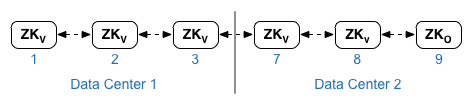
প্রতিটি ডেটা সেন্টারের
ZK_CLIENT_HOSTSপ্রপার্টির জন্য, ডেটা সেন্টারের সমস্ত ZooKeeper নোডের জন্য একই ক্রমে, ডেটা সেন্টারের ZooKeeper নোডের IP ঠিকানা বা DNS নাম উল্লেখ করুন। নীচে দেখানো উদাহরণ কনফিগারেশন ফাইলে, নোড 9 ::observerমডিফায়ার দিয়ে ট্যাগ করা হয়েছে যাতে আপনার পাঁচটি ভোটার থাকে: নোড 1, 2, 3, 7, এবং 8। - ক্যাসান্ড্রা
সমস্ত ডেটাসেন্টারে একই সংখ্যক ক্যাসান্ড্রা নোড থাকতে হবে।
প্রতিটি ডেটা সেন্টারের জন্য
CASS_HOSTSজন্য, নিশ্চিত করুন যে আপনি উভয় ডেটা সেন্টারের জন্য সমস্ত Cassandra IP ঠিকানা (DNS নাম নয়) নির্দিষ্ট করেছেন। ডেটা সেন্টার ১ এর জন্য, প্রথমে সেই ডেটা সেন্টারের Cassandra নোডগুলি তালিকাভুক্ত করুন। ডেটা সেন্টার ২ এর জন্য, প্রথমে সেই ডেটা সেন্টারের Cassandra নোডগুলি তালিকাভুক্ত করুন। ডেটা সেন্টারের সমস্ত Cassandra নোডের জন্য একই ক্রমে Cassandra নোডগুলি তালিকাভুক্ত করুন।সমস্ত ক্যাসান্ড্রা নোডে অবশ্যই একটি প্রত্যয় ": d , r " থাকতে হবে। উদাহরণস্বরূপ
ip :1,1= ডেটাসেন্টার 1 এবং র্যাক/উপলব্ধতা অঞ্চল 1; এবংip :2,1= ডেটাসেন্টার 2 এবং র্যাক/উপলব্ধতা অঞ্চল 1।উদাহরণস্বরূপ, "১৯২.১৬৮.১২৪.২০১:১,১ ১৯২.১৬৮.১২৪.২০২:১,১ ১৯২.১৬৮.১২৪.২০৩:১,১ ১৯২.১৬৮.১২৪.২০৪:২,১ ১৯২.১৬৮.১২৪.২০৫:২,১ ১৯২.১৬৮.১২৪.২০৬:২,১"
প্রতিটি ডেটাসেন্টারের র্যাক/প্রাপ্যতা অঞ্চল ১-এর প্রথম নোডটি বীজ সার্ভার হিসেবে ব্যবহৃত হবে।
এই ডিপ্লয়মেন্ট মডেলে, ক্যাসান্দ্রা সেটআপটি দেখতে নিচের মতো হবে:
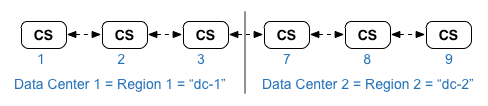
এজ টপোলজি এবং নোড নম্বরের তালিকার জন্য ইনস্টলেশন টপোলজি দেখুন।
- নোড ১, ২, ৩, ৭, ৮ এবং ৯ এ ডেটাস্টোর ক্লাস্টার নোড ইনস্টল করুন:
/opt/apigee/apigee-setup/bin/setup.sh -p ds -f configFile
- নোড ১ এবং ৭-এ OpenLDAP রেপ্লিকেশন সহ Apigee ম্যানেজমেন্ট সার্ভার ইনস্টল করুন:
/opt/apigee/apigee-setup/bin/setup.sh -p ms -f configFile
- নোড ২, ৩, ৮ এবং ৯ এ রাউটার এবং মেসেজ প্রসেসর ইনস্টল করুন:
/opt/apigee/apigee-setup/bin/setup.sh -p rmp -f configFile
- নোড ৪, ৫, ১০ এবং ১১-এ Apigee Analytics Qpid সার্ভার ইনস্টল করুন:
/opt/apigee/apigee-setup/bin/setup.sh -p qs -f configFile
- নোড ৬ এবং ১২ তে Apigee Analytics Postgres সার্ভার ইনস্টল করুন:
/opt/apigee/apigee-setup/bin/setup.sh -p ps -f configFile
- নোড ১ এবং ৭-এ ক্লাসিক UI কম্পোনেন্টটি পুনরায় চালু করুন:
/opt/apigee/apigee-service/bin/apigee-service edge-ui restart
এটি ক্লাসিক UI-এর ক্ষেত্রে প্রযোজ্য, নতুন Edge UI-এর ক্ষেত্রে নয় যার কম্পোনেন্টের নাম
edge-management-ui। - Test the install এ বর্ণিত পদ্ধতিতে ইনস্টলেশন পরীক্ষা করুন।
- Onboard an organization এ বর্ণিত পদ্ধতিতে আপনার প্রতিষ্ঠানে যোগদান করুন।
এই টপোলজির জন্য একটি নীরব কনফিগারেশন ফাইল নিচে দেখানো হল। কনফিগারেশন ফাইলের সম্পূর্ণ রেফারেন্সের জন্য, এজ কনফিগারেশন ফাইল রেফারেন্স দেখুন।
- দুটি OpenLDAP নোড জুড়ে প্রতিলিপি সহ OpenLDAP কনফিগার করে।
- একটি ZooKeeper নোডে
:observerমডিফায়ার নির্দিষ্ট করে। একটি একক ডেটা সেন্টার ইনস্টলেশনে, সেই মডিফায়ারটি বাদ দিন।
# Datacenter 1 IP1=IP_of_Node_1 IP2=IP_of_Node_2 IP3=IP_of_Node_3 IP6=IP_of_Node_6 IP7=IP_of_Node_7 IP8=IP_of_Node_8 IP9=IP_of_Node_9 IP12=IP_of_Node_12 HOSTIP=$(hostname -i) MSIP=$IP1 ENABLE_SYSTEM_CHECK=y ADMIN_EMAIL=opdk@google.com APIGEE_ADMINPW=ADMIN_PASSWORD LICENSE_FILE=/tmp/license.txt USE_LDAP_REMOTE_HOST=n LDAP_TYPE=2 LDAP_SID=1 LDAP_PEER=$IP7 APIGEE_LDAPPW=LDAP_PASSWORD MP_POD=gateway-1 REGION=dc-1 ZK_HOSTS="$IP1 $IP2 $IP3 $IP7 $IP8 $IP9:observer" ZK_CLIENT_HOSTS="$IP1 $IP2 $IP3" # Must use IP addresses for CASS_HOSTS, not DNS names. # Optionally use Cassandra racks CASS_HOSTS="$IP1:1,1 $IP2:1,1 $IP3:1,1 $IP7:2,1 $IP8:2,1 $IP9:2,1" # Default is postgres PG_PWD=postgres PG_MASTER=$IP6 PG_STANDBY=$IP12 SKIP_SMTP=n SMTPHOST=smtp.example.com SMTPUSER=smtp@example.com # omit for no username SMTPPASSWORD=SMTP_PASSWORD # omit for no password SMTPSSL=n SMTPPORT=25 SMTPMAILFROM="My Company <myco@company.com>" | # Datacenter 2 IP1=IP_of_Node_1 IP2=IP_of_Node_2 IP3=IP_of_Node_3 IP6=IP_of_Node_6 IP7=IP_of_Node_7 IP8=IP_of_Node_8 IP9=IP_of_Node_9 IP12=IP_of_Node_12 HOSTIP=$(hostname -i) MSIP=$IP7 ENABLE_SYSTEM_CHECK=y ADMIN_EMAIL=opdk@google.com APIGEE_ADMINPW=ADMIN_PASSWORD LICENSE_FILE=/tmp/license.txt USE_LDAP_REMOTE_HOST=n LDAP_TYPE=2 LDAP_SID=2 LDAP_PEER=$IP1 APIGEE_LDAPPW=LDAP_PASSWORD MP_POD=gateway-2 REGION=dc-2 ZK_HOSTS="$IP1 $IP2 $IP3 $IP7 $IP8 $IP9:observer" ZK_CLIENT_HOSTS="$IP7 $IP8 $IP9" # Must use IP addresses for CASS_HOSTS, not DNS names. # Optionally use Cassandra racks CASS_HOSTS="$IP7:2,1 $IP8:2,1 $IP9:2,1 $IP1:1,1 $IP2:1,1 $IP3:1,1" # Default is postgres PG_PWD=postgres PG_MASTER=$IP6 PG_STANDBY=$IP12 SKIP_SMTP=n SMTPHOST=smtp.example.com SMTPUSER=smtp@example.com # omit for no username SMTPPASSWORD=SMTP_PASSWORD # omit for no password SMTPSSL=n SMTPPORT=25 SMTPMAILFROM="My Company <myco@company.com>" |

